虽然Win7及其以上版本的电脑上有系统自带的便签小工具,但是为了提高工作效率,小编推荐大家下载安装使用敬业签。因为它除了有强大的个人便签功能外,还有支持开展多人在线同步协作的团队便签功能。
因此,管理者可以借助这款桌面便签小工具来管理自己的团队成员。那么,怎么管理呢?首先,就是要给团队成员分配设置权限。管理者需要根据成员在团队中的职位,分别对其分配设置不同的权限。那么,怎么配置呢?下面,就跟小编一块儿来学习体验一下吧!
1、在电脑桌面上下载安装敬业签软件,登录自己的账号,然后点击软件左下角的的“团签”图标;

2、在随后进入的团签列表中找到想要配置的团队便签,然后点击右侧的“管理”按钮;
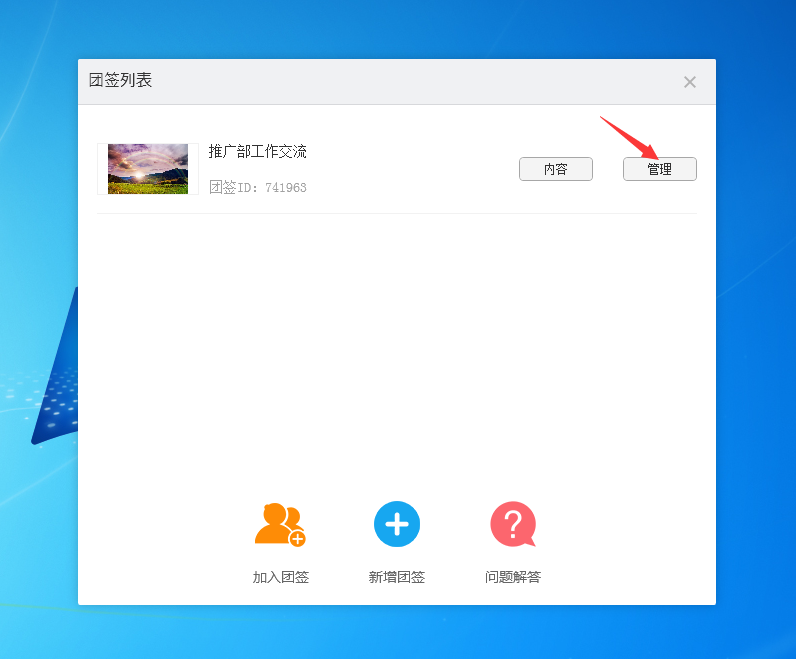
3、在随后进入的团签详情页面中点击底部的“团签管理”按钮;
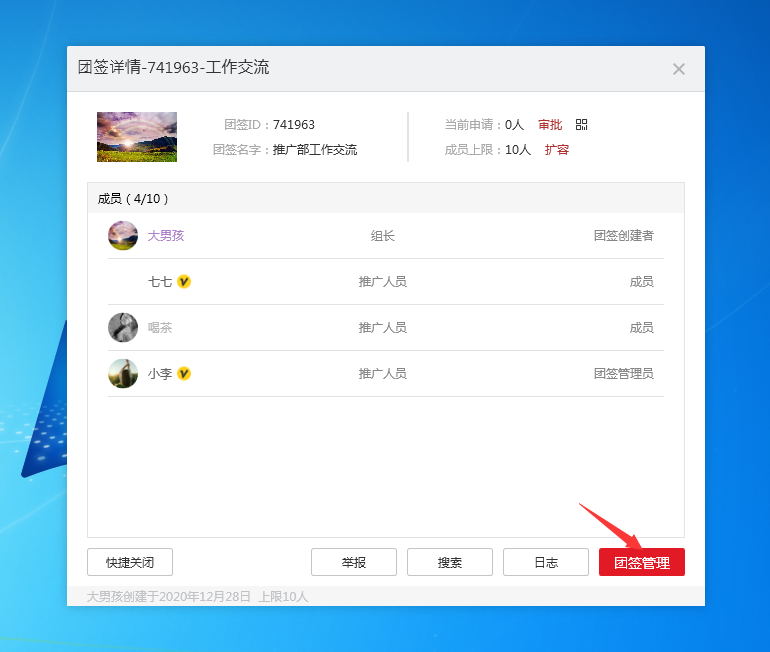
4、在跳转到的敬业签网页Web端的管理页面中找到“成员类型”,然后点击“配置权限”;
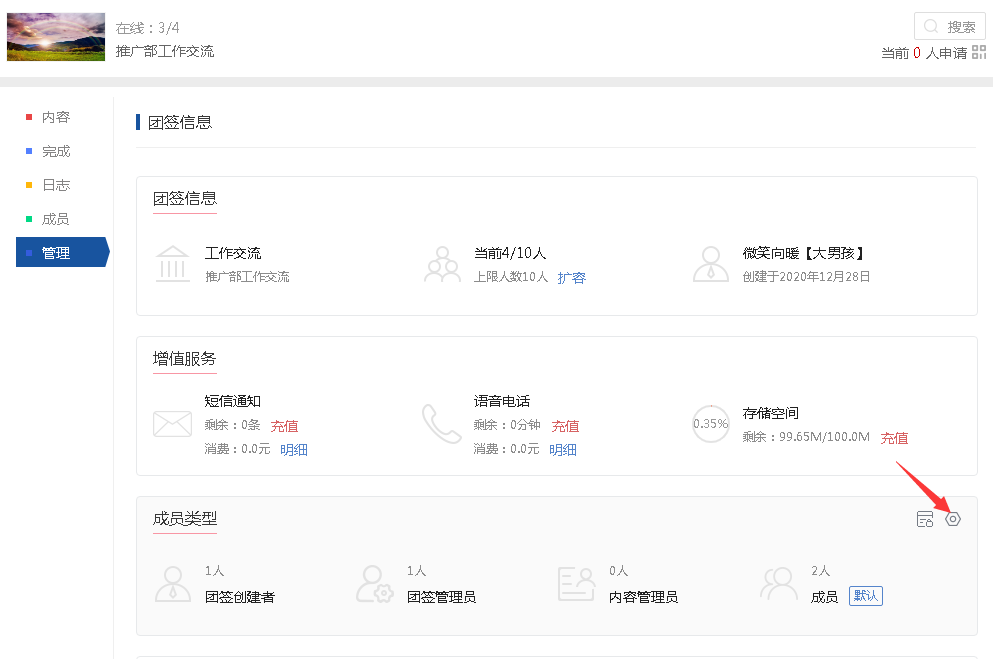
5、根据团队的实际需求,对成员类型(成员、内容管理员和团签管理员)分配设置不同的权限,然后点击页面右下角的“确定”按钮;这样,成员类型权限就配置成功了。
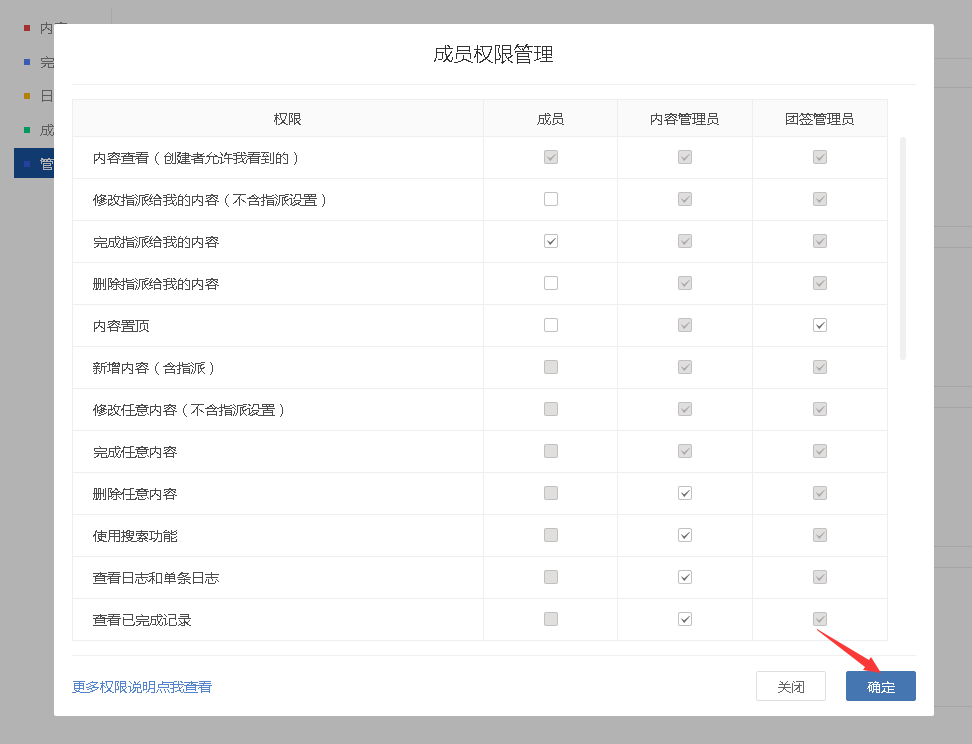
注意事项:
1、给团队成员配置权限,属于团签创建者的权限;其他类型的成员(成员、内容管理员和团签管理员),则无此权限。
2、另外,由于敬业签是一款支持记录内容跨平台(Windows电脑﹑安卓手机﹑苹果iPhone手机﹑苹果电脑Mac端以及网页Web端)自动同步的云便签软件,所以用户还可以选择在其他终端设备比如手机端执行此项操作。















